Microsoft ได้พัฒนาระบบปฏิบัติการ Windows เพื่อให้เป็นประโยชน์กับผู้ใช้มากที่สุด ประกอบด้วยคุณสมบัติที่ช่วยให้คุณแก้ไขปัญหาทั่วไปได้อย่างรวดเร็วตั้งแต่ การอัปเดต Windows ติดอยู่ ถึง ปัญหาทั่วไปของเครื่องพิมพ์ โดยใช้ Windows Troubleshooter ในเมนูการตั้งค่า Windows
เนื่องจาก Windows มีข้อมูลการใช้งานจำนวนมากที่รวบรวมจากพีซีและแล็ปท็อป Windows หลายล้านเครื่องที่ใช้งานอยู่ซึ่งทำให้สามารถแก้ไขปัญหาได้ในขณะที่เกิดขึ้น นี่เป็นส่วนหนึ่งของกระบวนการ CompatTelRunner ที่คุณจะพบว่าทำงานบนพีซีของคุณ นี่คือทุกสิ่งที่คุณจำเป็นต้องรู้รวมถึงวิธีปิดใช้งาน
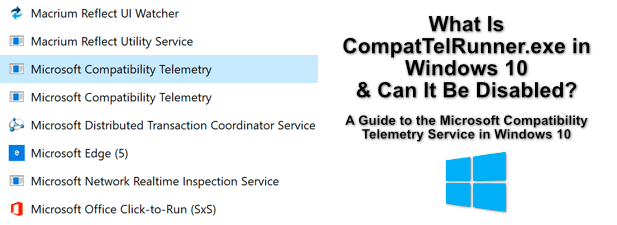
CompatTelRunner.exe คืออะไรและปลอดภัยหรือไม่
CompatTelRunner.exeกระบวนการของระบบเกี่ยวข้องกับบริการ Microsoft Compatibility Telemetryบริการนี้รวบรวมข้อมูลการใช้งานจากระบบ Windows 10 ของคุณรวมถึงข้อมูลเกี่ยวกับแอปและบริการของบุคคลที่สาม
ตามข้อมูลของ Microsoft ข้อมูลนี้ใช้เพื่อช่วยปรับแต่งประสบการณ์ของผู้ใช้โดยให้ความได้เปรียบในการแก้ไขปัญหาที่สำคัญ ข้อบกพร่องหรือปัญหาด้านความปลอดภัย หากผู้ใช้จำนวนมากมีประสิทธิภาพใกล้เคียงกับบริการหรือแอปบางอย่างสามารถแก้ไขได้อย่างรวดเร็วในการอัปเดตใหม่
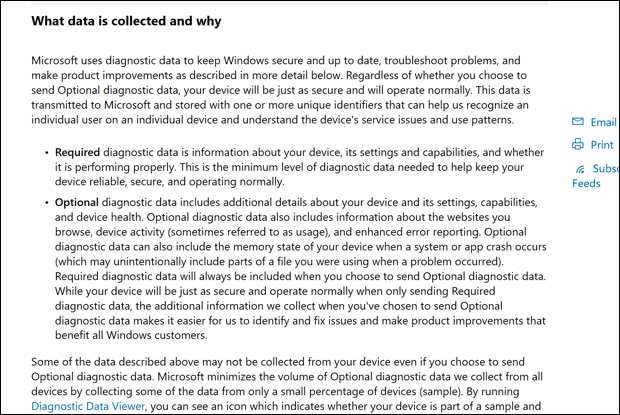
ข้อมูลที่รวบรวมส่วนใหญ่จะไม่ระบุตัวตน แต่ข้อมูลการใช้งานบางอย่าง จะถูกรวบรวมรวมทั้งข้อมูลจำเพาะระบบของคุณการตั้งค่าปัจจุบันและรายการซอฟต์แวร์ที่ติดตั้ง สิ่งนี้รวบรวมโดยกระบวนการ CompatTelRunner.exe ซึ่งรวบรวมข้อมูลเป็นประจำและส่งกลับไปยัง Microsoft เพื่อวิเคราะห์
ในฐานะบริการระบบ Windows กระบวนการนี้ปลอดภัยอย่างยิ่ง แต่คุณอาจมี ความกังวลเกี่ยวกับปริมาณข้อมูลที่พีซีของคุณแชร์กับ Microsoft (แม้ว่าจะไม่ระบุชื่อก็ตาม) นอกจากนี้ยังมีปัญหาด้านประสิทธิภาพของระบบที่ต้องพิจารณาเนื่องจากกระบวนการ CompatTelRunner ได้รับรายงานว่าทำให้เกิดการใช้งาน CPU และดิสก์สูง
In_content_1 ทั้งหมด: [300x250] / dfp: [640x360]->โชคดีที่คุณสามารถเลือกไม่ใช้โปรแกรมวิเคราะห์ข้อมูลนี้ได้ในเมนูการตั้งค่าของ Windows ตามที่เราจะอธิบายด้านล่างนี้ นอกจากนี้คุณยังสามารถปิดใช้งานบริการอย่างเข้มงวดเพื่อป้องกันไม่ให้มีการเปิดใช้งานอีกครั้ง
สาเหตุที่ทำให้เกิดการใช้งาน CPU และดิสก์สูงของ CompatTelRunner.exe
ผู้ใช้ส่วนใหญ่ จะไม่เห็นการใช้ทรัพยากรระบบเพิ่มขึ้นในขณะที่กระบวนการ CompatTelRunner กำลังทำงาน แต่ในบางกรณีคุณอาจพบว่า CompatTelRunner แสดงว่ามีการใช้งาน CPU หรือดิสก์สูงใน Windows Task Manager
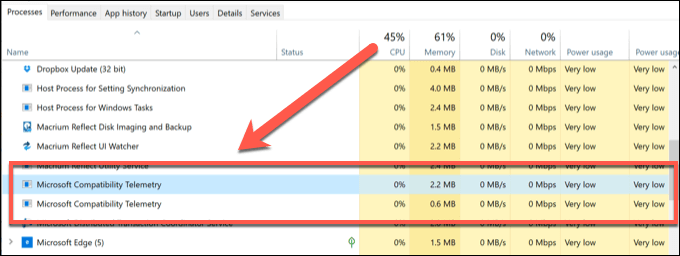
การดำเนินการรวบรวมข้อมูลที่ใช้โดยกระบวนการ CompatTelRunner รวมถึงการส่งข้อมูลไปยัง Microsoft บางครั้งอาจส่งผลกระทบต่อพีซีรุ่นเก่า หากคุณใช้พีซีหรือแล็ปท็อป Windows รุ่นเก่าคุณจะเห็นการใช้งานดิสก์หรือ CPU สูงขึ้นตามมา
หากกระบวนการของระบบเช่น CompatTelRunner.exe ใช้ระบบของคุณเป็นจำนวนมาก ทรัพยากรและทำให้สิ่งต่างๆช้าลงดังนั้นจึงควรปิด การดำเนินการนี้จะปิดใช้งานกิจกรรมการรวบรวมข้อมูลทำให้ทรัพยากรพีซีของคุณว่างสำหรับซอฟต์แวร์อื่น ๆ
วิธีเลือกไม่ใช้ข้อมูลทางไกลของ Windows 10
คุณสามารถเลือก ออกจากบริการ Microsoft Compatibility Telemetry (อย่างน้อยก็บางส่วน) ในเมนูการตั้งค่า Windows การดำเนินการนี้จะหยุดกิจกรรมการรวบรวมข้อมูลส่วนใหญ่ที่อาจทำให้เกิดปัญหากับพีซี Windows 10 ในบางกรณี
อย่างไรก็ตามการดำเนินการนี้จะไม่ปิดใช้งานบริการอย่างสมบูรณ์ การเลือกไม่ใช้การรวบรวมข้อมูลการวินิจฉัยของ Microsoft จะลดปริมาณข้อมูลที่รวบรวมเท่านั้นโดย จำกัด เฉพาะการกำหนดค่าอุปกรณ์ความสมบูรณ์และการตั้งค่าของคุณ หากคุณต้องการปิดใช้งานคุณลักษณะนี้อย่างสมบูรณ์คุณจะต้องข้ามไปยังส่วนถัดไป
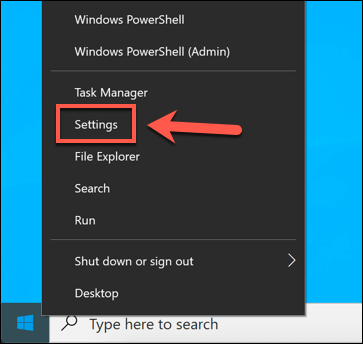
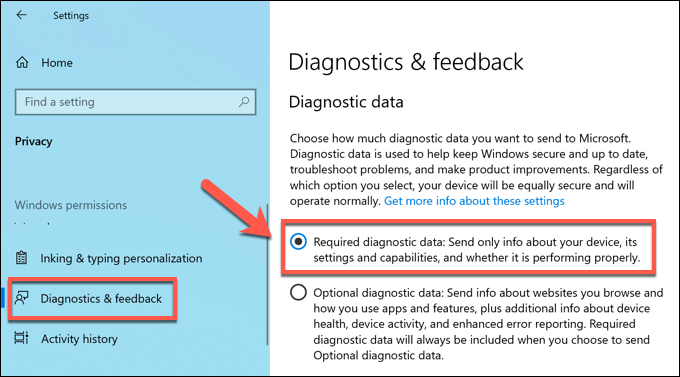
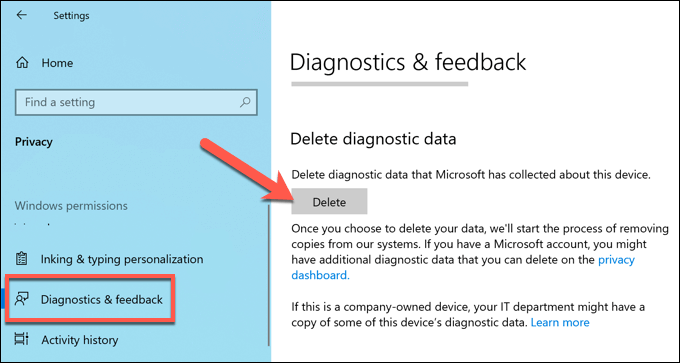
การลบ ข้อมูลการวินิจฉัยที่บันทึกไว้ก่อนหน้านี้จะลบออกจากพีซีของคุณ แต่จะสั่งให้ Microsoft ลบสำเนาข้อมูลใด ๆ ออกจากเซิร์ฟเวอร์ เพื่อให้แน่ใจว่าความเป็นส่วนตัวของคุณจะได้รับการดูแลตามกฎหมายความเป็นส่วนตัวในท้องถิ่น
วิธีปิดใช้งาน CompatTelRunner โดยสิ้นเชิงใน Windows 10
บริการ Microsoft Telemetry ที่เข้ากันได้ ไม่สามารถปิดใช้งานได้อย่างสมบูรณ์ในการตั้งค่า Windows หากคุณต้องการปิดใช้งานอย่างสมบูรณ์คุณสามารถทำได้โดยหยุดงานการรวบรวมข้อมูลปกติที่กำหนดไว้ใน Task Scheduler
คุณสามารถปิดใช้งานได้โดยเพิ่มรายการสำหรับ CompatTelRunner ใน Windows Registry การใช้ทั้งสองวิธีจะทำให้แน่ใจได้ว่าบริการถูกปิดใช้งานบนพีซีของคุณอย่างสมบูรณ์แม้ว่า Windows จะได้รับการอัพเดต วิธีนี้จะป้องกันไม่ให้รวบรวมข้อมูลเพิ่มเติม
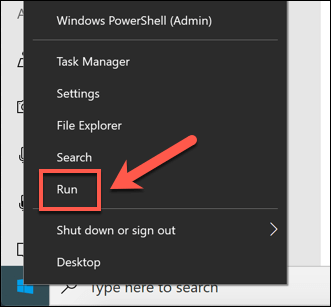
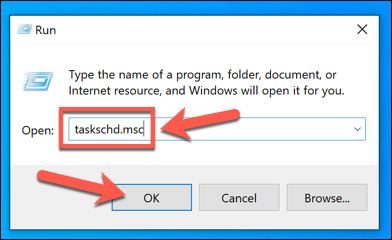
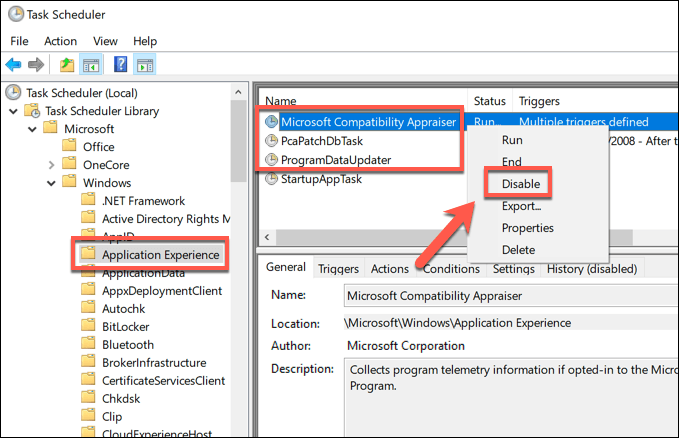
ขั้นตอนต่อไปคือการปิดใช้งานข้อมูล Windows Telemetry ใน Windows Registry Editor วิธีนี้จะช่วยให้มั่นใจได้ว่าบริการจะถูกปิดใช้งาน
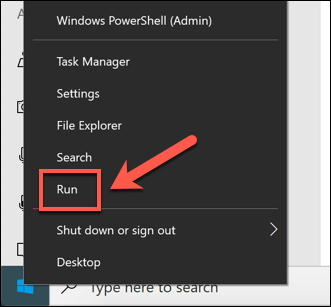
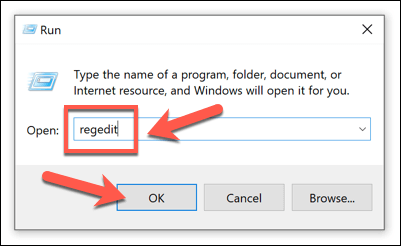
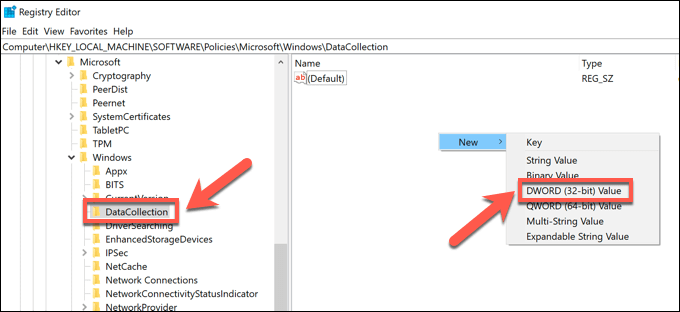
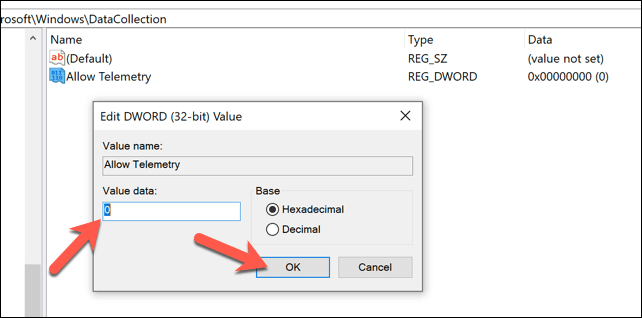
เมื่อค่าเข้าที่แล้วคุณสามารถปิด Registry Editor และรีสตาร์ทพีซีของคุณ วิธีนี้จะช่วยให้มั่นใจได้ว่ากิจกรรมการรวบรวมข้อมูลทั้งหมดบนพีซีของคุณ (เพื่อจุดประสงค์ในการแก้ไขปัญหา) ควรถูกปิดใช้งานโดยที่บริการ CompatTelRunner จะไม่ทำงานอีกต่อไปและมีกำหนดจะทำงาน
การเพิ่มประสิทธิภาพการติดตั้ง Windows 10 / strong>
แม้ว่ากระบวนการ CompatTelRunner.exe จะปลอดภัย แต่คุณอาจมี ข้อกังวลเกี่ยวกับความเป็นส่วนตัว เกี่ยวกับการแบ่งปันข้อมูลการใช้งานจำนวนมากกับ Microsoft ในกรณีนี้การเลือกไม่ใช้ข้อมูลการวัดทางไกลและการปิดใช้งานบริการระบบ CompatTelRunner อย่างจริงจังเป็นตัวเลือกที่สมเหตุสมผลซึ่งจะไม่ส่งผลกระทบต่อประสิทธิภาพ Windows 10 ของคุณ
หากกระบวนการ CompatTelRunner ทำให้มีการใช้งาน CPU หรือดิสก์สูง พีซีของคุณจากนั้นปิดการใช้งานจะเพิ่มประสิทธิภาพการติดตั้ง Windows 10 ของคุณ คุณสามารถทำสิ่งต่างๆให้ดีขึ้นได้โดย การปรับไฟล์เพจจิ้งให้เหมาะสม เพื่อช่วยเร่งความเร็วพีซีของคุณแม้ว่าจะมีวิธีอื่นที่คุณสามารถ ทำให้พีซีของคุณเร็วขึ้น ก่อนที่คุณจะคิดถึง อัพเกรดพีซีของคุณ / p>